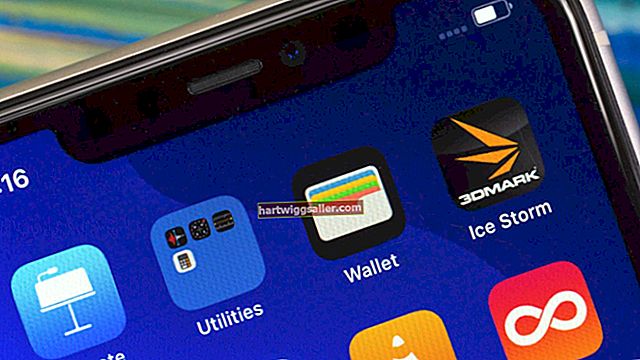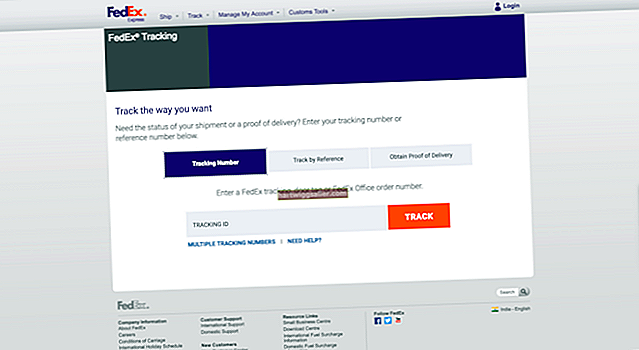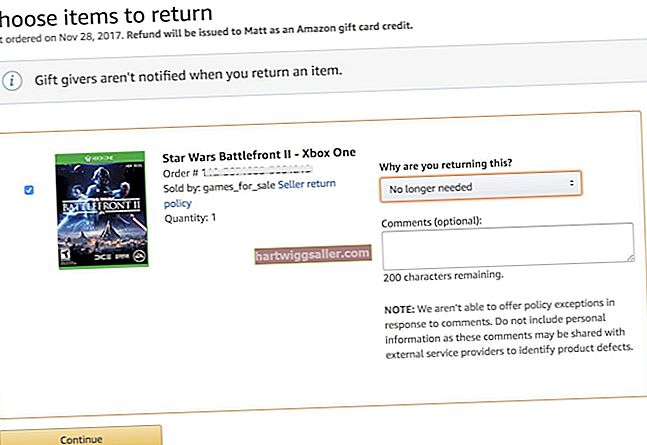从iTunes Store购买的应用程序可以安装在所有iOS设备上,只要与这些设备关联的iTunes帐户相同即可。将应用程序从iPhone转移到iPad的最简单方法是通过iCloud服务,该服务使您可以在iOS设备之间几乎同步任何内容。启用应用同步后,您在iPhone上安装的所有应用都会自动安装在iPad上。如果您想传输 iPhone 上已经安装的应用程序,您可以通过 iPad 上的 App Store 或计算机上的 iTunes 一个一个传输应用程序。
通过iCloud传输
1
点击iPhone主屏幕上的“设置”图标。
2
选择“商店”选项。
3
在“自动下载”部分将“应用程序”滑动到“开启”。
通过iTunes转移
1
使用 iPhone USB 数据线将 iPhone 连接到计算机,如果 iTunes 没有自动启动,请打开它。
2
单击“存储”,然后选择“授权计算机”。登录到您的iTunes Store帐户,然后单击“授权”。在 iTunes、iPhone 和 iPad 上使用的 iTunes 帐户必须相同,这一点很重要。
3
右键单击侧边栏“设备”部分中的iPhone图标,然后选择“从iPhone转移购买的商品”。这会将您的应用程序同步到您的计算机。
4
同步完成后单击“弹出”按钮并断开 iPhone 与 USB 电缆的连接。
5
使用iPhone USB电缆将iPad连接到计算机。
6
右键单击侧边栏“设备”部分中的iPad图标,然后选择“从iPad转移购买的商品”。
7
传输完成后,单击“设备”部分中的iPad图标。
8
选择“应用程序”选项卡,然后单击“同步应用程序”旁边的复选框。这会将所有从您的iPhone和iPad转移到iPad设备的应用程序同步。
9
单击“同步”按钮将所有应用程序发送到您的 iPad。
通过App Store转移
1
点击iPad主屏幕上的“ App Store”图标。
2
选择“已购买”标签,然后点击“不在此iPad上”。
3
点击“云”按钮以安装iPad上尚未安装的应用程序。这包括您在 iPhone 上购买的应用程序。要查看并非专门为iPad设计的应用程序,请点击“ iPhone”选项卡。尝试安装应用程序时,系统会提示您输入iTunes密码。